Converti DISC in ISO
Come convertire un disco fisico in un file ISO per backup, condivisione o montaggio virtuale.
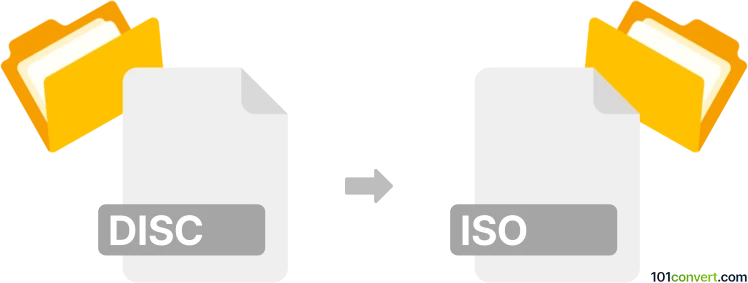
Come convertire disc in iso file
- Altro
- Ancora nessuna valutazione.
101convert.com assistant bot
4 gg
Comprendere i formati di file disc e ISO
Un disco si riferisce tipicamente a un supporto ottico fisico come CD, DVD o Blu-ray, che contiene dati, audio, video o software. I dati su questi dischi sono archiviati in un file system e una struttura specifici che possono essere letti da unità compatibili.
Un file ISO (o immagine ISO) è un singolo file che rappresenta una copia digitale perfetta dell'intero contenuto di un disco ottico. Include tutti i file, le cartelle e la struttura del file system, rendendolo ideale per backup, distribuzione o montaggio come unità virtuale.
Perché convertire un disco in un file ISO?
Convertire un disco in un file ISO ti permette di creare un backup del tuo supporto fisico, preservare la struttura originale e condividere o montare facilmente il contenuto del disco senza bisogno del disco fisico. I file ISO sono ampiamente supportati da sistemi operativi e software di unità virtuali.
Come convertire un disco in un file ISO
Per convertire un disco in un file ISO, hai bisogno di un computer con unità ottica e software di imaging dei dischi. Il processo consiste nel leggere l'intero disco e salvare i suoi contenuti come immagine ISO sul tuo hard disk.
Software raccomandato per la conversione da disco a ISO
- ImgBurn (Windows): Uno strumento popolare e gratuito per creare immagini ISO da dischi. Per usarlo, inserisci il disco, apri ImgBurn, e seleziona Create image file from disc. Scegli la destinazione e avvia il processo.
- PowerISO (Windows): Uno strumento versatile per l'imaging dei dischi. Usa Tools → Make Image File from CD/DVD/BD Drive per creare un ISO.
- Utilità Disco di macOS (Mac): Inserisci il disco, apri Utilità Disco, seleziona il disco, e utilizza File → Nuova immagine → Immagine da [nome disco]. Salva come ISO scegliendo il formato appropriato.
- Brasero (Linux): Uno strumento semplice per masterizzare e creare immagini di dischi. Usa Disc Copy e seleziona Image File come destinazione.
Consigli per una conversione con successo
- Assicurati che il disco sia pulito e privo di graffi per i migliori risultati.
- Verifica di avere spazio di archiviazione sufficiente per il file ISO, che sarà di dimensioni pari ai dati del disco.
- Verifica sempre l'ISO dopo la creazione per assicurarti dell'integrità dei dati.
Conclusione
Convertire un disco in un file ISO è un processo diretto con il software giusto. ImgBurn è altamente raccomandato per gli utenti Windows grazie alla sua affidabilità e facilità d'uso, mentre utenti di macOS e Linux dispongono di alternative integrate o gratuite. Questa conversione preserva i contenuti e la struttura del tuo disco per un facile accesso e backup.
Nota: questo record di conversione da disc a iso è incompleto, deve essere verificato e potrebbe contenere inesattezze. Vota qui sotto se hai trovato utili o meno queste informazioni.
Sfoglia per categoria
- Altro (12594)
- Archivi (346)
- Audio (872)
- Audio in testo (42)
- CAD (495)
- Caratteri (44)
- Composizione musicale (211)
- Contabilità e tasse (127)
- Contatti e rubriche indirizzi (132)
- Database (254)
- Documenti (1681)
- Ebook (234)
- File di testo (74)
- Giochi per computer (58)
- Grafica (1476)
- Immagini del disco (266)
- Internet (117)
- Mappe mentali e diagrammi di flusso (80)
- Modellazione 3D (782)
- Navigazione GPS (100)
- Piattaforme mobili (451)
- Progettazione web (17)
- Programmazione (56)
- Ricamo di grafica (299)
- Sottotitoli del video (70)
- Video (1450)
- Virtualizzazione (58)